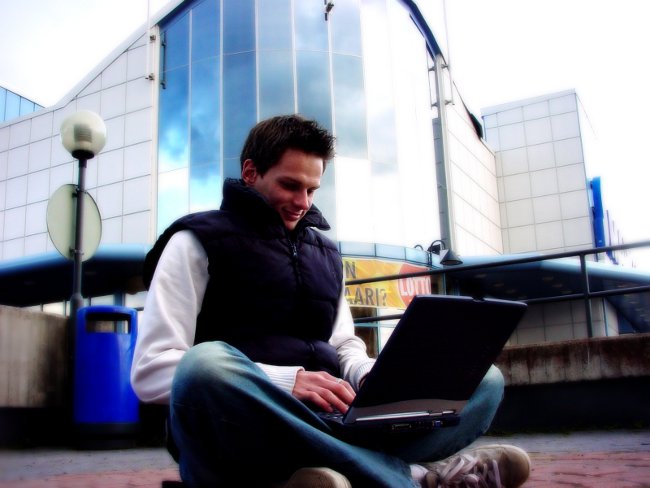नोटबुक के ऊपर से गरम करना

नोटबुक के ऊपर से गरम करना - अतिसाधारण से अधिक आम समस्याडेस्कटॉप कंप्यूटर: लैपटॉप अधिक कॉम्पैक्ट हैं, और लैपटॉप के अंदर हवा का संचलन सिस्टम केस के अंदर से भी बदतर है। अगर आपका लैपटॉप ज़्यादा गरम करता है तो मुझे क्या करना चाहिए?
आम तौर पर लैपटॉप ओवरहेटिंग दो मुख्य कारणों में से एक का परिणाम है: लैपटॉप के अंदर धूल के अयोग्य संचालन या संचय। बहुत मॉडल पर निर्भर करता है: कुछ लैपटॉप शुरू में कूलिंग सिस्टम के बारे में नहीं सोचते, इसलिए वे अधिक गर्मी।
मैं कैसे बता सकता हूं कि आपका लैपटॉप ओवरलीटिंग है या नहीं? ऐसे मामलों में लैपटॉप का मामला अधिक मजबूती से गर्म होता हैसामान्य, ऑपरेशन के दौरान शोर स्तर बढ़ता है। लैपटॉप भारी भार (गेम, संसाधन-गहन अनुप्रयोगों) के तहत धीमा हो जाता है, लटका हुआ, स्वस्थ रिबूट और बंद होता है। यह सुनिश्चित करने के लिए कि इन "glitches" के कारण वाकई लैपटॉप की ओवरलीटिंग है, नोटबुक के घटकों के तापमान को मापने के लिए एक प्रोग्राम स्थापित करें।
सामान्य तापमान विशिष्ट निर्माता और घटक का भी मॉडल पर निर्भर करता है, लेकिन अनुमानित मान हैं: हार्ड ड्राइव के लिए 50-55 डिग्री, प्रोसेसर के लिए 75-80 डिग्री, ग्राफिक्स कार्ड के लिए 70-90 डिग्री, मदरबोर्ड के चिपसेट के लिए 90 डिग्री से अधिक नहीं। यदि कम से कम एक भाग का तापमान नाममात्र मूल्य से अधिक है, तो आपका लैपटॉप ज़्यादा गरम करता है।
अधिकता से बचने के लिए, आपको लैपटॉप को सही ढंग से उपयोग करना होगा। जब आप काम करते हैं तो आप इसे अपने घुटनों पर नहीं रख सकते, यामुलायम सतहों (उदाहरण के लिए, एक कंबल): ताकि आप हवा परिसंचरण में हस्तक्षेप कर सकें, और लैपटॉप ज़्यादा गरम हो जाता है। लैपटॉप को सपाट सतहों पर रखा जा सकता है - एक मेज, एक विशेष स्टैंड
यदि लैपटॉप को मेज पर भी गर्म किया जाता है, तो आप इसके पीछे के अंत में कुछ कर सकते हैं लैपटॉप और तालिका के नीचे के अंतर को बढ़ाएं और हवा के संचलन में सुधार। लैपटॉप के लिए विशेष रबड़ पैरों द्वारा एक ही समारोह किया जाता है।
आप एक विशेष शीतलन खरीद सकते हैंनोटबुक प्रशंसक के साथ खड़े हो जाओ आमतौर पर, ये स्टैंड लैपटॉप के यूएसबी पोर्ट द्वारा संचालित होते हैं, इसलिए कोई अतिरिक्त बिजली की आपूर्ति आवश्यक नहीं है।
इन उपायों के लिए पर्याप्त होना चाहिए यदि लैपटॉप की ओवरलीटिंग को अनुचित ऑपरेशन के कारण किया गया था। अगर लैपटॉप इस तथ्य के कारण अधिक है कि इसकी कूलिंग सिस्टम धूल से भरा हुआ है, लैपटॉप को धूल से साफ करने की जरूरत है। समस्या यह है कि आप में लैपटॉप को साफ करते हैंघर हमेशा यथार्थवादी नहीं है। नोटबुक वारंटी के अंतर्गत है, तो यह disassembled नहीं किया जा सकता। तुम्हें पता है, ज़ाहिर है, एक वैक्यूम क्लीनर चल साथ यह साफ करने की कोशिश कर सकते हैं "उड़ा आउट", या एक कंटेनर से संपीड़ित हवा उड़ा, लेकिन आम तौर पर आप इसे साफ नहीं है।
यहां तक कि अगर वारंटी अवधि पहले से ही पारित हो चुकी है (या यदि आपने तय किया है कि लैपटॉप वारंटी के बिना बेहतर होगा, लेकिन बेसिंग को रोक देगा), तो आप खुद को लैपटॉप को अलग नहीं कर सकते। असेंबली-असंतुलीकरण की आसानता विशिष्ट मॉडल पर निर्भर करती है: कुछ लोग शौकिया, और सेवा केंद्रों के कुछ श्रमिकों को शांति से भी ब्रेक का विश्लेषण करेंगे।
यदि आप निश्चित नहीं हैं कि आप आमतौर पर एक लैपटॉप को अलग कर सकते हैं, उसे साफ कर सकते हैं और उसे वापस ले सकते हैं, तो सेवा केंद्र से संपर्क करना बेहतर होगा। शायद यह पता चला है कि लैपटॉप की गड़बड़ी को धूल से नहीं, बल्कि प्रशंसकों में से एक की विफलता के कारण होता था, इस मामले में यह दोषपूर्ण प्रशंसक को एक नए के साथ बदलना आवश्यक होगा।
यदि केवल प्रोसेसर को नोटबुक के सभी विवरणों से गर्म किया जाता है, तो थर्मल पेस्ट को बदलने के लिए सबसे अधिक संभावना है: यह इससे अधिक गर्मी को रोकने में मदद करेगाप्रोसेसर। कई नोटबुक निर्माताओं थर्मल पेस्ट पर बचाते हैं, इसलिए एक अच्छा थर्मल पेस्ट के उचित अनुप्रयोग प्रोसेसर के तापमान को कम करने में मदद करेगा। थर्मल पेस्ट को बदलने के लिए लैपटॉप के असंतुलन की आवश्यकता होती है, इस मामले में, फिर से, वारंटी खो जाती है। अगर आपको यकीन नहीं है कि आप कर सकते हैं थर्मल तेल की जगह स्वतंत्र रूप से, सेवा केंद्र से संपर्क करना बेहतर होता है
ताकि आपका लैपटॉप ज़्यादा गरम न हो, आपको केवल ज़रूरत है सही ढंग से संचालित करने के लिए और समय-समय पर धूल से निवारक सफाई करने के लिए और थर्मल तेल के प्रतिस्थापन फिर भी गर्मी की गर्मी में आपको लैपटॉप की अधिकता के रूप में ऐसी समस्या का सामना नहीं करना पड़ेगा।